Dus laten we iets weten over het spel Borderlands en zijn geschiedenis. De hele serie bestaat uit een set van vier games met downloadbare contentpakketten. De eerste game werd uitgebracht in 2009, bekend als Borderlands. Borderlands 2 kwam uit in 2012, gevolgd door The Pre-Sequel, uitgebracht in 2014 door 2k Australia. Telltale Games bracht tussen 2014 en 2015 een grafisch avontuur spin-off episodische game uit genaamd Tales of Borderlands, waarna in 2019 de nieuwste game van de serie uitkwam, bekend als Borderlands 3.

De serie heeft zijn aandeel in commercieel succes en lovende kritieken vanwege de multiplayer-buitgestuurde gameplay en het gevoel voor humor in het spel. Vanaf augustus 2019 zijn naar verluidt meer dan 72 miljoen exemplaren van de serie verzonden, waarvan 45 miljoen van Borderlands, 22 miljoen van Borderlands 2 en 5 miljoen inclusief Borderlands 3, die binnen vijf dagen na de release uitverkocht waren. een totale omzet maken van meer dan een miljard US dollar. Dit maakt de Borderlands-serie een van de best verkochte videogames aller tijden. Deze populariteit leidde ook tot de productie van een film van Lionsgate, een bewerking van de gameserie.
Een kijkje in het verhaal van Borderlands
Borderlands speelt zich aanvankelijk af op een planeet genaamd Pandora die bekend staat om zijn rijke minerale rijkdom, dus het leidt veel grote bedrijven ertoe om die plek te verkennen om er geld mee te verdienen. Voor dit doel worden kolonieruimteschepen daarheen gestuurd, maar zodra ze aankomen, ontdekken ze dat daar al inheemse onvoorziene wezens leven die behoren tot een buitenaards ras genaamd Eridians. Verschillende andere levensvormen maken van de planeet een gevaarlijke plek om te overleven. Deze zorgwekkende situatie leidt ertoe dat de bedrijven de planeet verlaten en hun werknemers, personeel en voormalige gevangenen op de planeet achterlaten. Deze mensen gaan daar wonen als bandieten en rovers.
Later ontdekken ze een studie van de buitenaardse artefacten, waaronder de ontdekking van enkele mythische gewelven gevuld met een enorme hoeveelheid rijkdom en mysterieuze schatten. Dit nieuws leidt de strijdkrachten en bedrijven om terug te keren naar de planeet, dit keer met bekwame kluisjagers die zijn opgeleid om de kluizen zelf te vinden. In Borderlands: The Pre-sequel wordt de plot uitgebreid met ook de maan van Pandora. Bovendien bestrijkt de game in Borderlands 3, samen met Pandora, ook verschillende planeten zoals Nekrotafeyo, Athenas, Promethea en Eden-6.
Het spel bestaat dus uit vier verschillende speelbare personages waaruit de gebruikers kunnen kiezen om te spelen. Het eerste personage is Brick die optreedt als de berserker in het spel, dus zijn lichaamsbouw is groot en hij is een zeer krachtige man. Het tweede personage van het spel is een vrouw genaamd Lilith, die krachtige buitenaardse capaciteiten heeft die als een sirene in de serie werken. De derde is Mordecai, een getalenteerde scherpschutter vergezeld door een vogelman genaamd Bloodwing. Mordechai fungeert als een jager in het spel. Het vierde personage is een voormalig lid van de Crimson lans; hij is een soldaat genaamd Roland.
Al deze vier personages behoren tot verschillende beroepen, dus elk van hen heeft verschillende wapens waarin ze gespecialiseerd zijn en verschillende soorten vaardigheden die ze bezitten. De triggers zijn ook voor allemaal verschillend. De gezondheid van Brick kan in zeer korte tijd regenereren en kan in een staat van woede terechtkomen voor meer slagkracht. Lilith bezit het vermogen om onzichtbaar te worden voor haar vijanden door veel sneller te bewegen dan zij en schokstoten te geven. Mordecai's metgezel Bloodwig kan fungeren als een tweede hand bij het aanvallen van vijanden en Roland kan een automatisch torentje gebruiken om dekking te bieden en de vijanden over te nemen.
Nu, na het luisteren naar deze korte intro van het spel, als je het wilt spelen, moet je de aanbevolen volgorde volgen, zodat je het verhaal en de plot gemakkelijk kunt begrijpen.
- grensgebieden
- Grenslanden 2
- Borderlands: The Pre-Sequel
- Verhalen uit de grenslanden
- grensgebieden
Installatie van Borderlands op Ubuntu
De volgende tutorial is gedaan op Ubuntu 12.04-versie, maar het werkt ook voor andere besturingssystemen. Je hoeft alleen de commando's aan te passen aan de versie die je gebruikt.
Allereerst, om de game op Ubuntu te downloaden, heb je de nieuwste versie van Wine nodig. Dit is software voor Linux-gebruikers om hen te voorzien van het gemak van het uitvoeren van Windows-software.
Normaal gesproken bevindt Wine zich in de repository van de distributies, maar het is niet in de stabiele vorm. Om de stabiele versie van Wine te krijgen, moet je de volgende opdrachten uitvoeren op de ubuntu-terminal:
$ sudo add-apt-repository ppa:ubuntu-wine/ppa$ sudo apt-get install wine1.4
Na deze opdrachten wordt Wine geïnstalleerd Wine. Zoek nu 'Wine' in Ubuntu dash en klik op de optie Configure Wine. Als u Wine niet in de zoekresultaten vindt, voert u de volgende opdracht uit op de terminal:
$ wijn wijncfg
Er verschijnt een venster. Klik hier op Windows XP om het besturingssysteem te zijn, ga dan verder naar het tabblad Grafisch en vink "Sta de Window Manager toe om de vensters te versieren", "Sta de Window Manager toe om de vensters te besturen" en "Emuleer een virtueel bureaublad ” (resolutie van 1280*1024 heeft de voorkeur, maar u kunt deze aanpassen aan de grootte van uw scherm).
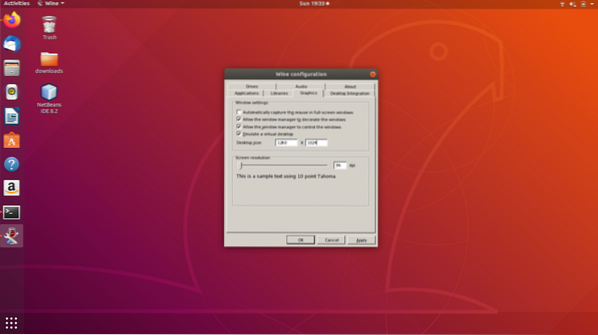
Borderlands-gameserie vereist dat Steam werkt, dus nu moet je Steam installeren. Download daarvoor eerst het pakket en installeer het. De volgende opdracht wordt gebruikt als u vanaf de terminal wilt downloaden:
$ wijn SteamInstall.msi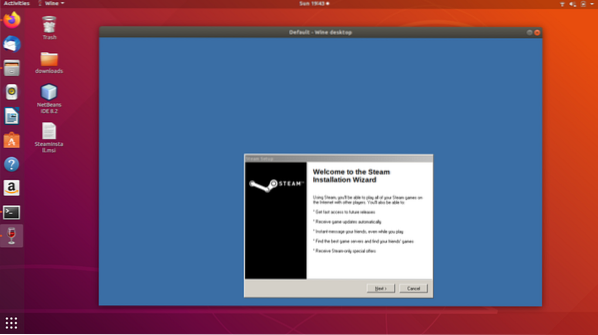
Nadat Steam is geïnstalleerd, logt u in op de app en installeert u de game i.e: Borderlands. Klik vervolgens met de rechtermuisknop op Borderlands en selecteer eigenschappen gevolgd door Startopties instellen. Voeg -NoLauncher toe aan het veld en klik op OK.
Ga nu naar de homedirectory, klik op CTRL, klik op Wine, gevolgd door drive_c en Program Files. Ga verder naar de Borderlands-map, die gewoonlijk via dit pad wordt gevonden: Steam\steamapps\common\Borderlands\Binaries\Win32.
Open nu de map en maak steam_appid.txt-bestand en schrijf het nummer 49520 erin. Open vervolgens de terminal, navigeer naar dezelfde map en schrijf de volgende opdracht (zorg ervoor dat Steam nog steeds actief is):
$ wijn Borderlands.exeDe reden om het spel vanaf de terminal te starten is dat als het spel beschadigd raakt of in het midden crasht, het gemakkelijker zou zijn om de applicatie te sluiten door de terminal te sluiten. Als je dit uitvoert, downloadt de game een paar vereisten, waarna de game met succes wordt uitgevoerd, en je kunt ervan genieten!
 Phenquestions
Phenquestions


